याहू पर ईमेल आईडी कैसे बनाएं
याहू! ईमेल में कई विशेषताएं हैं जो ईमेल भेजने और प्राप्त करने से परे हैं। एक एकीकृत चैट फ़ंक्शन आपको अन्य Yahoo! उपयोगकर्ता सीधे आपके ईमेल संदेश विंडो से। आप अपना इनबॉक्स छोड़े बिना फ़्लिकर और पेपाल जैसे वेब ऐप भी एक्सेस कर सकते हैं। 25 एमबी ईमेल अटैचमेंट भेजें और अपने डेस्कटॉप से फोटो सीधे अपने संदेशों में खींचें। सेवा मुफ़्त है, और साइन अप करने में कुछ मिनट लगते हैं।
याहू पर जाएँ! संसाधनों में सूचीबद्ध लिंक। "मेल" पर क्लिक करें और फिर "नया खाता बनाएं" पर क्लिक करें।
"मेल" पर क्लिक करें और फिर "नया खाता बनाएं" पर क्लिक करें। एक अकाउंट सेटअप पेज खुलेगा।
दिए गए टेक्स्ट बॉक्स में अपना नाम, लिंग, जन्मदिन, देश और पोस्टल कोड दर्ज करें।
"याहू! आईडी और ईमेल" लेबल वाले टेक्स्ट बॉक्स में एक आईडी दर्ज करें। आईडी उपलब्ध है या नहीं यह देखने के लिए "चेक" पर क्लिक करें। यदि यह उपलब्ध नहीं है, तो एक नई आईडी दर्ज करें।
अपने नए खाते के लिए एक पासवर्ड दर्ज करें। ऐसा पासवर्ड चुनें जिसका अनुमान लगाना दूसरों के लिए मुश्किल हो।
यदि आप चाहें तो एक वैकल्पिक ईमेल पता दर्ज करें। यह चरण वैकल्पिक है। याहू! यदि आप कभी भी अपना Yahoo! आईडी. स्क्रीन के नीचे आपको अक्षरों वाली एक छवि दिखाई देगी।
"गुप्त प्रश्न 1" के बगल में स्थित ड्रॉप डाउन तीर पर क्लिक करें। आपको प्रश्नों की एक सूची दिखाई देगी। एक प्रश्न का चयन करें और प्रश्न के नीचे दिए गए बॉक्स में उत्तर प्रदान करें। "गुप्त प्रश्न 2" के बगल में स्थित ड्रॉप डाउन एरो का चयन करें और प्रक्रिया को दोहराएं। यदि आप कभी भी अपना Yahoo! पासवर्ड, आप अपना पासवर्ड रीसेट करने के लिए किसी एक प्रश्न का उत्तर दे सकते हैं।
"दिखाए गए कोड को टाइप करें" लेबल वाले बॉक्स में दिखाई देने वाले अक्षरों को टाइप करें। यह प्रक्रिया सत्यापित करती है कि आप एक इंसान हैं और साइन अप करने का प्रयास करने वाले स्वचालित सॉफ़्टवेयर नहीं हैं।
"मेरा खाता बनाएँ" पर क्लिक करें। याहू! आपका नया खाता बनाएगा और आपके इनबॉक्स में एक स्वागत संदेश भेजेगा।
टिप्स
अपने गुप्त प्रश्नों के उत्तर लिख लें और उन्हें सुरक्षित स्थान पर रख दें। हो सकता है कि आपको अभी उनकी आवश्यकता न हो, लेकिन अब से वर्षों बाद आप अपने Yahoo! पासवर्ड और इसे रीसेट करने की आवश्यकता है। उन सवालों के जवाब आपकी मदद करेंगे।




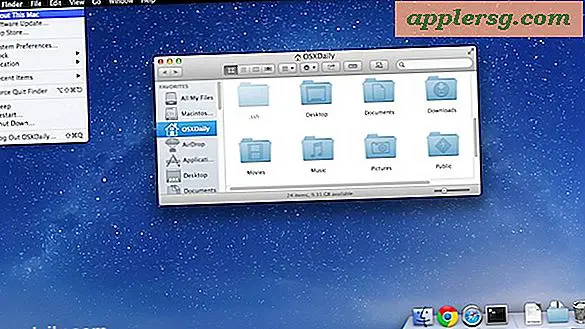




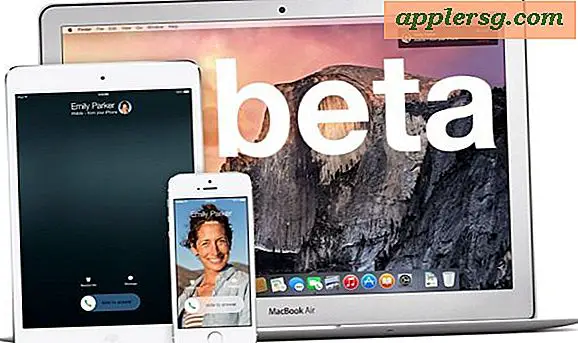

![हर ऐप्पल स्टार्टअप चीम [वीडियो]](http://applersg.com/img/asimg.png)
